- 系统
- 教程
- 软件
- 安卓
时间:2019-11-26 来源:u小马 访问:次
win10系统从网上下载一个jpg图片发现怎么也打不开,这是怎么回事呢?出现此类问题一般是因为文件关联没有弄好,或者没有相关的打开jpg图片的软件。针对此疑问,本文教程和大家分享win10系统打不开jpg图片的解决方法。
1、使用windows + R键组合,打开运行,输入 “regedit”,然后点击确定按钮。
2、在注册表编辑器中,依次展开:HKEY_LOCAL_MACHINESOFTWAREMicrosoftwindows Photo ViewerCapabilitiesFileAssociations
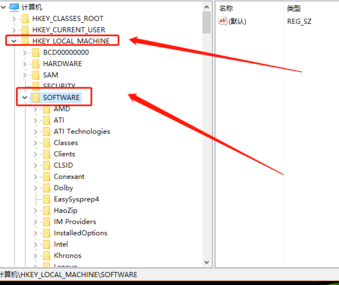
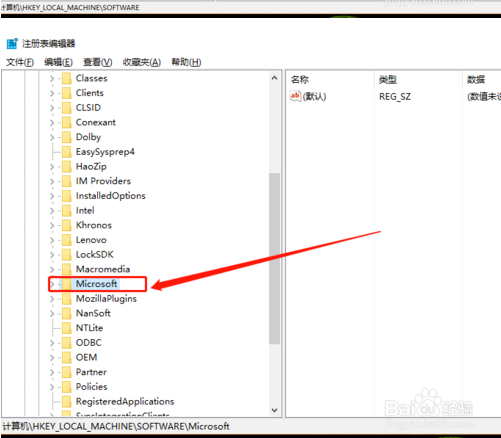
3、这时已经进入到FileAssociations界面,双击“【.tif】”或者【.tiff】,打开【编辑字符串】对话框,将其中的“数值数据”复制出来
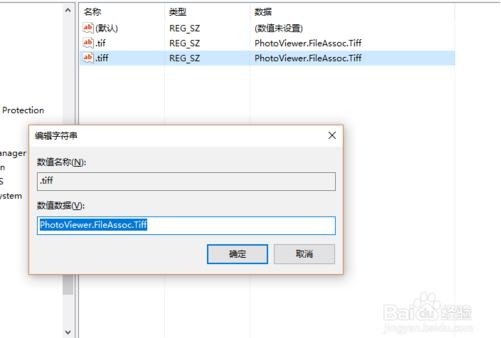
4、在空白处右键,新建字符串值
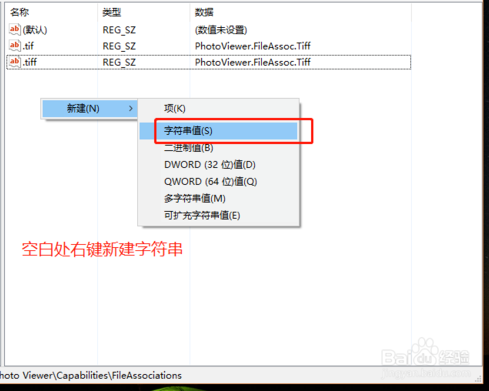
5、将新建的字符串值命名为【.jpg、.png】等
6、双击新建的字符串值,在弹出窗口里粘贴【数值数据】,然后点击“确定”按钮。
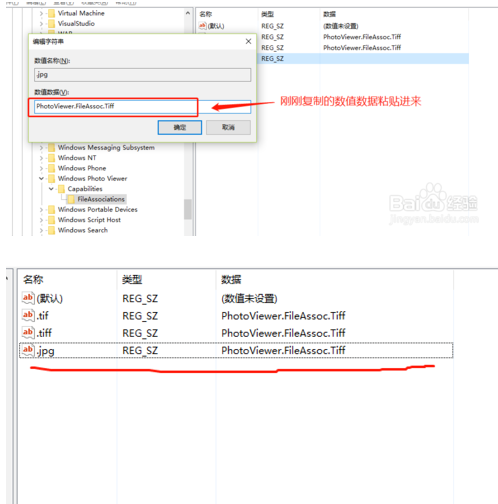
7、如果有其他的格式图片,依次使用上述的方法添加
9、我们这是打开.jpg图片检查
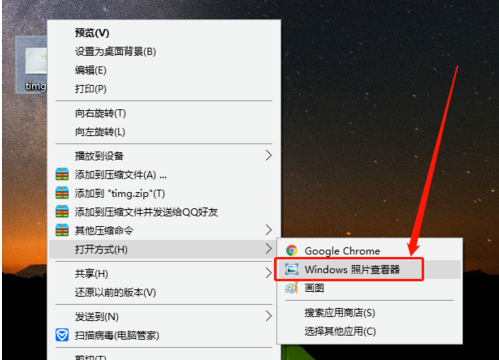
以上就是小编和大家分享的关于win10系统无法打开jpg图片的具体解决方法,遇到这一问题的用户不用着急,只要用户跟着以上步骤操作就可以了,所以有需要的用户就赶紧看看吧。





